迅捷CAD编辑器如何拖动工具条 三种方法快速移动工具条
发布时间:2019-07-17 22:17:06 作者:佚名  我要评论
我要评论
迅捷CAD编辑器工具条无法拖动怎么办?这个问题很好解决,今天就给大家详细介绍三种解决办法吧
迅捷CAD编辑器的顶部、左侧、右侧、下部都会有相对应的工具栏,为了使用方便,很多小伙伴希望将某一个功能移动到某一位置时,但是发现无法移动?怎么办?应该如何操作呢?其实这个问题很好解决,今天就给大家分享一下吧!
迅捷CAD编辑器工具条无法拖动解决办法
1、打开迅捷CAD编辑器,可以看到顶部有一行功能菜单和两行工具条,将鼠标放在工具条的边缘,按住左键拖动,即 可移动工具条到相应位置。

2、每 一个工具条前都会一个第四点的图标,鼠标拖动它,就可以随意移动工具条啦。

3、在下方命令行输入lockui,按回车键,然后再输入0,按回车就可以啦。
输入相应数字,有不同的含义,比如:
0表示不锁定工具栏和窗口
1表示锁定固定工具栏;
2表示锁定固定或锚定窗口;
4表示锁定浮动工具栏;
8表示锁定浮动窗口。

lockui参数值设置为0后,工具条就可以任意拖动啦。将鼠标放在工具条的边缘,按住左键拖动,即可移动工具条到相应位置。
以上就是脚本之家小编给大家分享的迅捷CAD编辑器工具条无法拖动的详细解决办法图文教程了,希望大家喜欢。
相关文章
 在用迅捷CAD编辑器日常绘图的时候有可能需要对绘制的角度进行平分操作。那么迅捷CAD中如何绘制角平分线呢,下面来教大家具体的操作手法2019-08-12
在用迅捷CAD编辑器日常绘图的时候有可能需要对绘制的角度进行平分操作。那么迅捷CAD中如何绘制角平分线呢,下面来教大家具体的操作手法2019-08-12 迅捷CAD编辑器中画一条曲线很简单,但是要将这个曲线进行等分操作就有点难了,接下来,小编就为大家介绍一下2019-08-01
迅捷CAD编辑器中画一条曲线很简单,但是要将这个曲线进行等分操作就有点难了,接下来,小编就为大家介绍一下2019-08-01
PDF转CAD怎么转?迅捷CAD编辑器把PDF转为CAD的方法介绍
捷CAD编辑器中如何将PDF转成CAD?下文中介绍了详细的图文操作流程,感兴趣的朋友不妨阅读下文内容,参考一下吧2019-07-28
CAD怎么标注斜线的长度?迅捷CAD编辑器标注斜线长度的操作方法
迅捷CAD编辑器是一款绘制图纸的软件,那在本软件中标注斜线长度应该如何操作呢?感兴趣的朋友不妨阅读下文内容,参考一下吧2019-07-28 迅捷CAD编辑器是一款绘制图纸的软件,既然绘制图纸的时候需要图形和线段,那么我们在图纸中如何绘制射线?感兴趣的朋友不妨阅读下文内容,参考一下吧2019-07-18
迅捷CAD编辑器是一款绘制图纸的软件,既然绘制图纸的时候需要图形和线段,那么我们在图纸中如何绘制射线?感兴趣的朋友不妨阅读下文内容,参考一下吧2019-07-18
迅捷CAD编辑器怎么绘制多线 迅捷CAD编辑器绘制多线方法介绍
多线是一种由多条平行线组成的组合图形对象,它可以由1~16条平行直线组成。多线在实际工程设计中的应用非常广泛。今天,小编为大家带来迅捷CAD编辑器中绘制多线操作方法2019-07-17 将CAD图纸转换成GIF动图格式是很多朋友经常会用到的功能,那具体应该如何操作呢?还不清楚的朋友,不妨阅读下文内容,或许有所帮助哦2019-06-21
将CAD图纸转换成GIF动图格式是很多朋友经常会用到的功能,那具体应该如何操作呢?还不清楚的朋友,不妨阅读下文内容,或许有所帮助哦2019-06-21 将CAD图纸转换成GIF动图格式是很多朋友经常会用到的功能,那具体应该如何操作呢?还不清楚的朋友,不妨阅读下文内容,或许有所帮助哦2019-06-21
将CAD图纸转换成GIF动图格式是很多朋友经常会用到的功能,那具体应该如何操作呢?还不清楚的朋友,不妨阅读下文内容,或许有所帮助哦2019-06-21 很多刚入手迅捷CAD编辑器的朋友,还不清楚CAD标注样式如何设置,具体的设置操作方法,小编整理在下文内容中,不妨阅读一下,或许有所帮助哦2019-06-21
很多刚入手迅捷CAD编辑器的朋友,还不清楚CAD标注样式如何设置,具体的设置操作方法,小编整理在下文内容中,不妨阅读一下,或许有所帮助哦2019-06-21 我们在用迅捷CAD编辑器绘制图纸的时候,为了更加方便地进行绘图查看,往往会创建一个三视图窗口,让绘图更容易,今天,小编就为大家介绍一下2019-08-23
我们在用迅捷CAD编辑器绘制图纸的时候,为了更加方便地进行绘图查看,往往会创建一个三视图窗口,让绘图更容易,今天,小编就为大家介绍一下2019-08-23



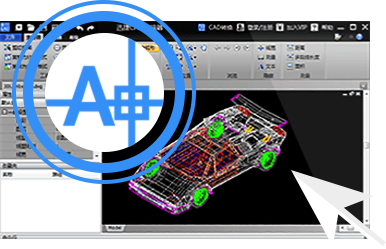










最新评论